Cómo Eliminar Filas y Columnas Ocultas en Excel
Last updated on mayo 6, 2023
Este tutorial muestra cómo eliminar filas y columnas ocultas en Excel.
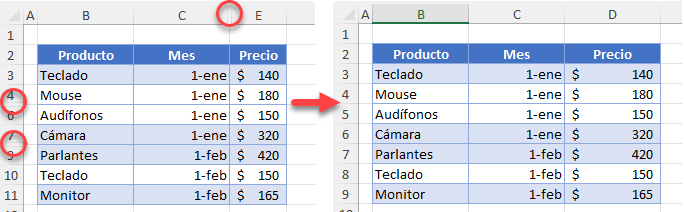
Eliminar Filas y Columnas Ocultas
Hay varias formas de eliminar filas y/o columnas enteras en Excel, pero a veces las celdas que quieres eliminar están ocultas. Para eliminar filas y columnas ocultas en su archivo, utilice el Inspector de Documento. Digamos que tiene el siguiente conjunto de datos con las Filas 5 y 8 y la Columna D ocultas.
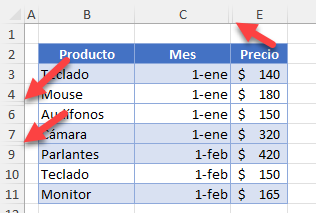
- En la cinta de opciones, vaya a Archivo > Información.
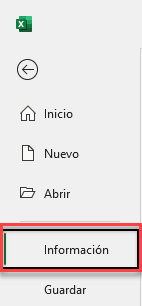
- En la ventana Información, haga clic en Comprobar si hay problemas y seleccione Inspeccionar documento.
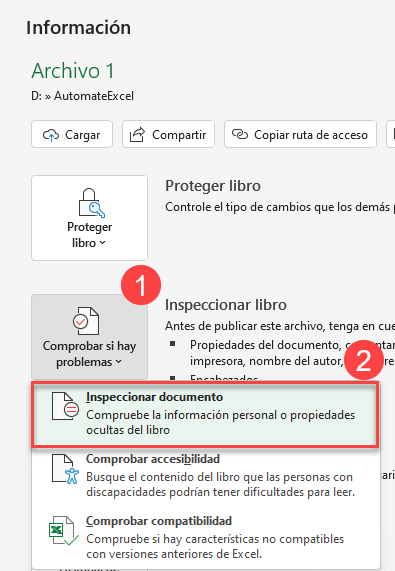
- Recibirá un aviso de que debe guardar antes de comprobar. Haga clic en Sí para confirmar.

- En la ventana Inspector de documentos, desplácese hacia abajo y asegúrese de que la opción Filas y columnas ocultas está marcada y, a continuación, haga clic en Inspeccionar.
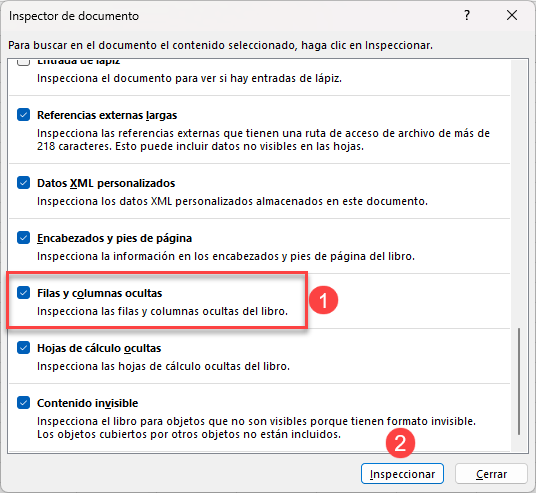
- Puede ver el número total de filas y columnas ocultas. Haga clic en Eliminar todo para eliminarlas y cierre la ventana.
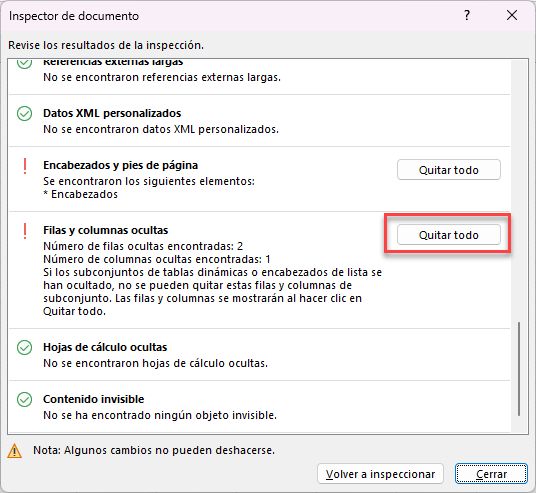
Como resultado, las filas 5 y 8 y la columna D, que estaban ocultas, se han eliminado de la hoja de cálculo.
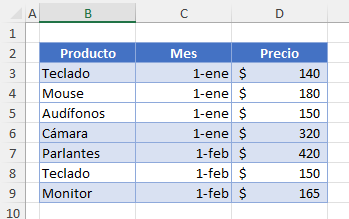
Nota: También puede utilizar código VBA para eliminar filas y columnas.

